Si actualmente utilizas la aplicación de Fotos en Windows 10 y echas de menos el Visualizador de fotos de Windows que llevaba con nosotros por muchos años y quieres volver a utilizarlo, te traemos la solución.
Caso 1: Te actualizaste a Windows 10
El caso de muchos si utilizabas Windows 7, Windows 8 ó Windows 8.1 en algún momento del lanzamiento de Windows 10 o incluso si optaste por la actualización manual directamente desde el sitio web de Microsoft. Actualizaste tu sistema operativo a Windows 10, por fortuna el visualizador sigue estando en tu equipo, pero por defecto Fotos tomará su lugar.
Lo único que tenemos que hacer es cambiar Fotos por el Visualizador de fotos de Windows como aplicación predeterminada. ¿Cómo lo hacemos?
1.- Dirígete al botón de inicio de Windows y da clic en él engrane de Configuración.
2.- Dirígete a la opción que dice "Aplicaciones"
3.- En el lado izquierdo busca la opción que diga "Aplicaciones predeterminadas"
4.- Busca la categoría de "Visualizador de Fotos" y da clic en el programa que aparezca como predeterminado para cambiarlo.
5.- En la serie de opciones que se abran, busca la que diga "Visualizador de fotos de Windows" y da clic en ella.
6.- ¡Listo! a partir de ese momento todas las imágenes que abras se visualizaran con el visor de imágenes clásico.
Caso 2: Windows 10 fue Instalado nativamente.
Si a tu quipo tu mismo instalaste el sistema operativo Windows 10 directamente o compraste recientemente algún portátil o PC donde venía directamente Windows 10 como Sistema Operativo déjame decirte que el visualizador de fotos de Windows ya no viene instalado y no tienes opción más que utilizar la aplicación de Fotos o instalar otro de un tercero.
Pero para fortuna de nosotros podemos instalarlo en Windows 10, tan fácil como instalar el registro del visualizador para comenzar a utilizarlo de manera inmediata.
Instrucciones:
1.- Dirígete al enlace que te dejo al final de este post.
2.- Descarga el archivo que lleva por nombre "Visualizador de Fotos de Windows"
3.- El archivo viene comprimido, da clic derecho sobre el y busca una opción que diga "Extraer"
4.- Busca el archivo que acabas de extraer, lleva por nombre "Restore_Windows_Photo_Viewer.reg"
5.- Ejecutas como administrador este archivo de registro para iniciar con la instalación,
6.- Te preguntará si estás seguro de continuar con la instalación del registro, pulsa en el botón de "si"
7.- Finalmente aparecerá otra ventana donde nos dirá que la llave del registro fue instalada.
8.- ¡Listo! Ahora puedes realizar lo que acabamos de explicar en el paso 1, para poner el programa como predeterminado.




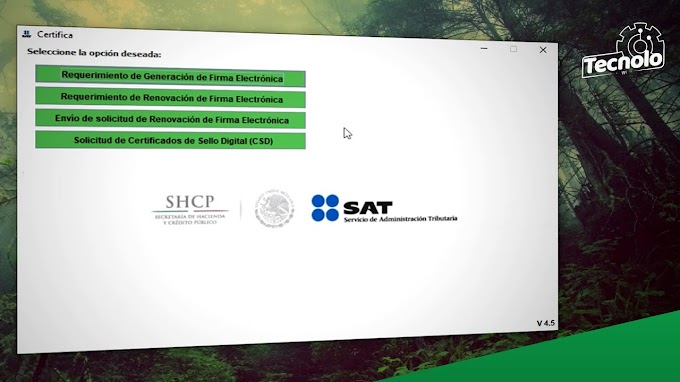
0 Comentarios